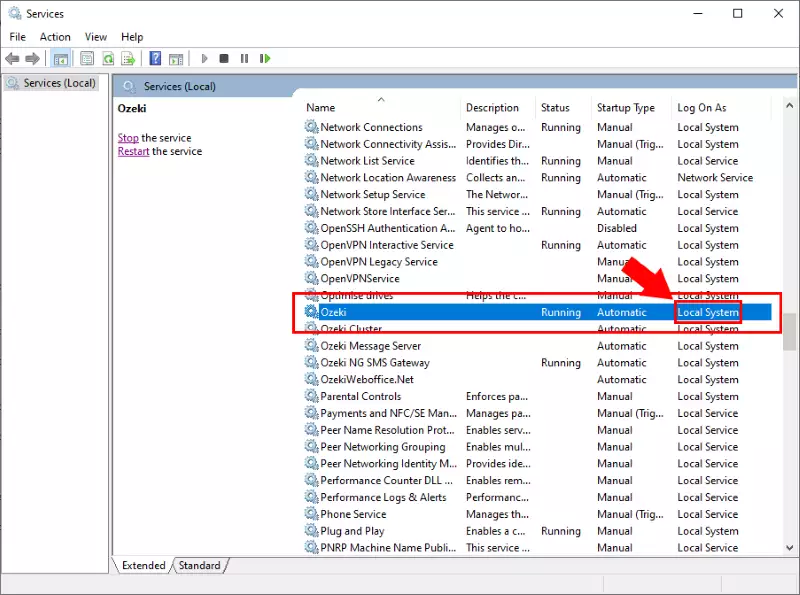Solução de problemas HTTPS
Caso você enfrente problemas com o acesso HTTPS à interface gráfica, você pode seguir os passos abaixo para identificar a causa do problema. A boa notícia é que você ainda pode usar o software na porta HTTP, enquanto o problema de conexão HTTPS não for resolvido.
Verifique a vinculação do certificado no aplicativo de segurança
Abra o aplicativo de segurança no menu Iniciar, conforme mostrado na Figura 1.
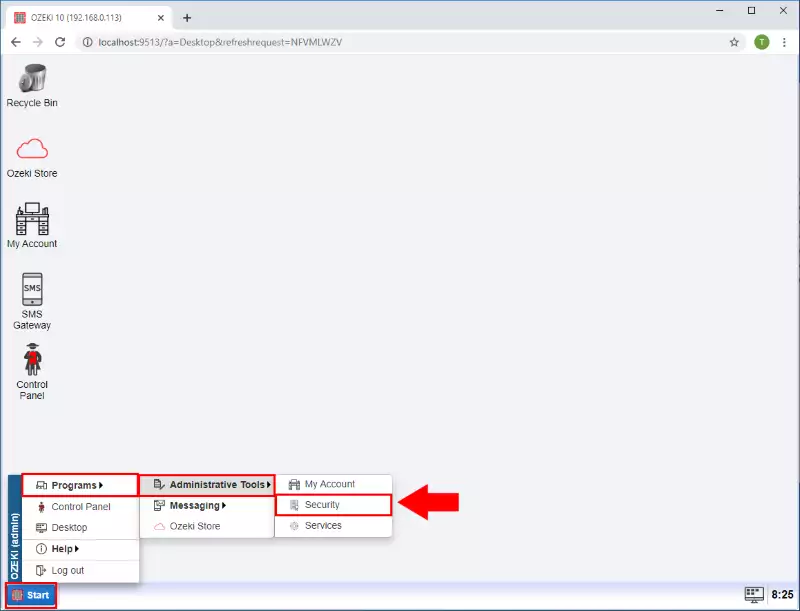
Após abrir o aplicativo de Segurança, vá para o menu HTTPS. No menu HTTPS, selecione a seção Vinculações e abra a guia Vinculações. Aqui, você pode encontrar todas as vinculações de certificado no seu computador. No campo de busca, digite "9515", pois o Ozeki usa essa porta para HTTPS por padrão. Você deve ver que o certificado do Ozeki está vinculado à porta 9515, conforme mostrado na Figura 2.
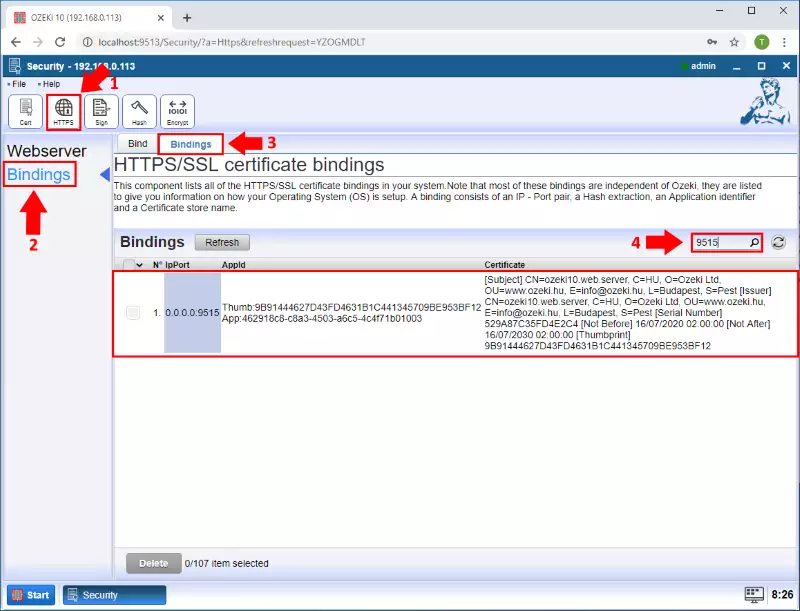
Verifique se o ouvinte HTTPS foi iniciado na porta correta
Abra o aplicativo Painel de Controle na área de trabalho do Ozeki (Figura 3).
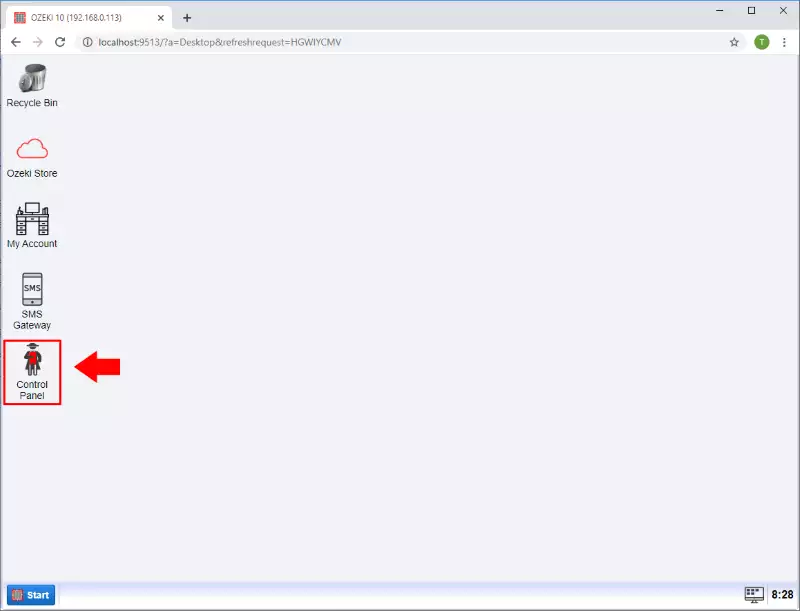
No menu Eventos do Painel de Controle, abra a guia Eventos do servidor web. Aqui você pode ver os logs do servidor web do Ozeki. Nos logs, você pode verificar se o servidor web foi iniciado corretamente na porta 9515 (Figura 4).
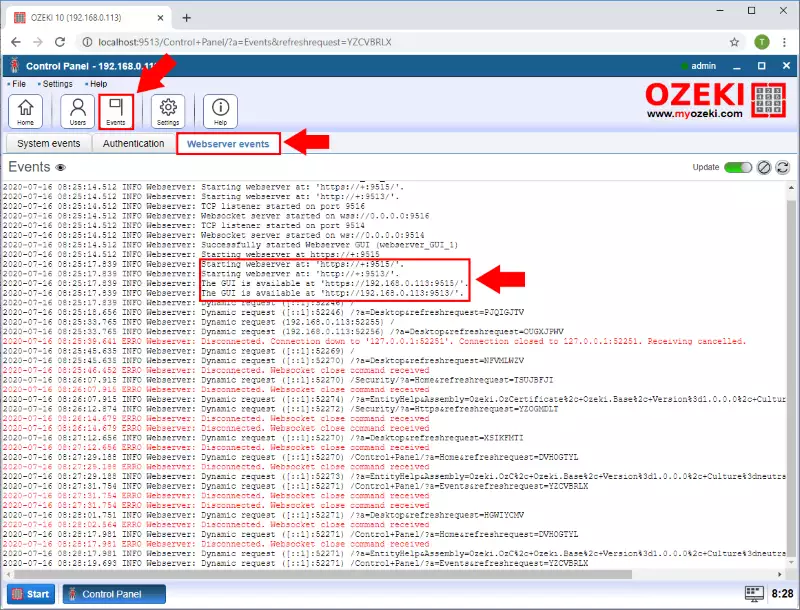
Verifique se o certificado do Ozeki está instalado no armazenamento de certificados
No gerenciador de certificados, você pode encontrar todos os certificados instalados no seu sistema Windows. Abra-o pelo menu Iniciar do Windows. Procure por "Gerenciar certificados de usuário", conforme mostrado na Figura 5.
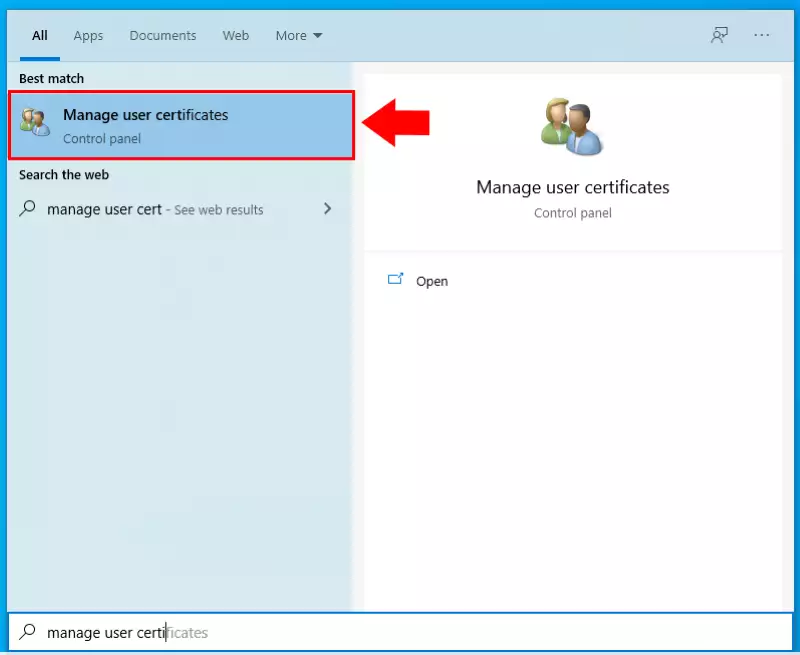
No gerenciador de certificados, abra os certificados na pasta Autoridades de Certificação Raiz Confiáveis. Aqui você pode encontrar o certificado ozeki10.web.server, como mostra a Figura 6.
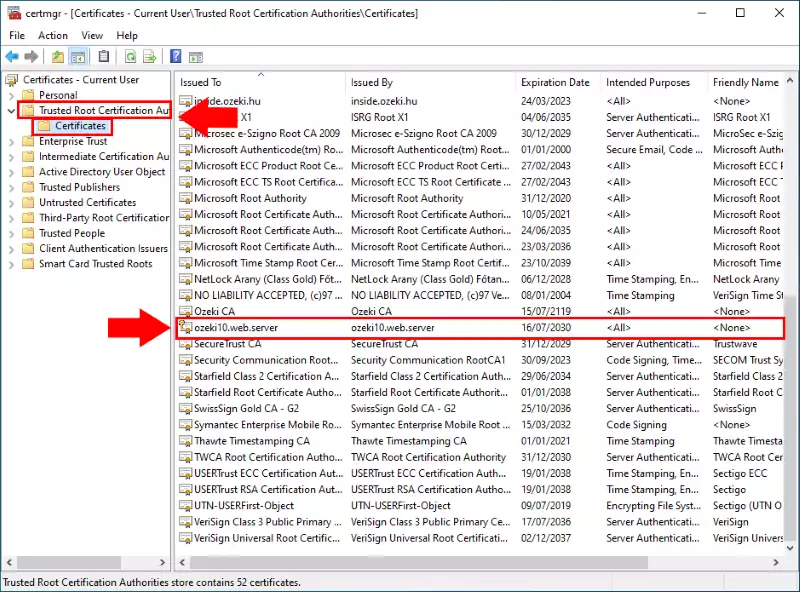
Tente abrir a interface gráfica em outro navegador
Se você usa o Google Chrome, tente o Mozilla Firefox. O Microsoft Edge não é recomendado, pois também é baseado no Chrome.
Verifique a configuração do servidor web no Painel de Controle
Abra o aplicativo Painel de Controle na área de trabalho do Ozeki (Figura 7).
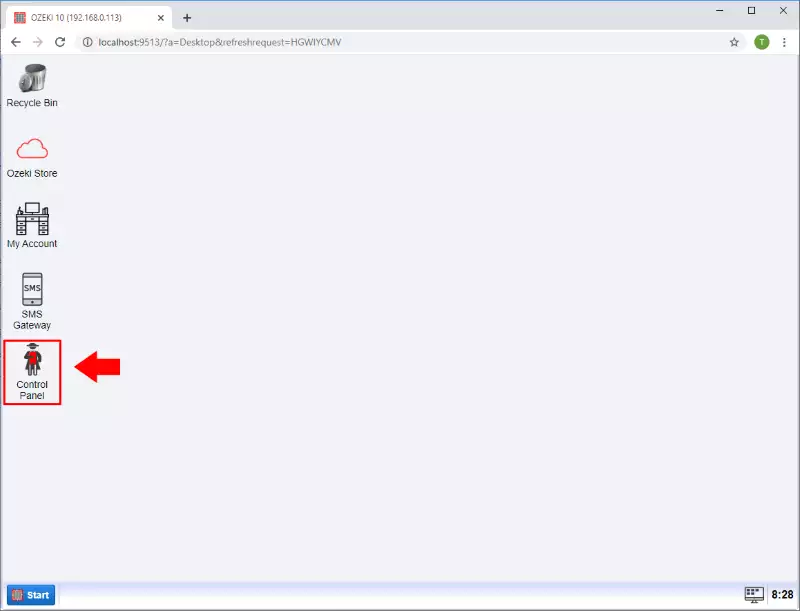
No menu Configurações do Painel de Controle, abra a Configuração do servidor web. Aqui, certifique-se de que o protocolo HTTPS está habilitado e rodando na porta correta, conforme mostrado na Figura 8.
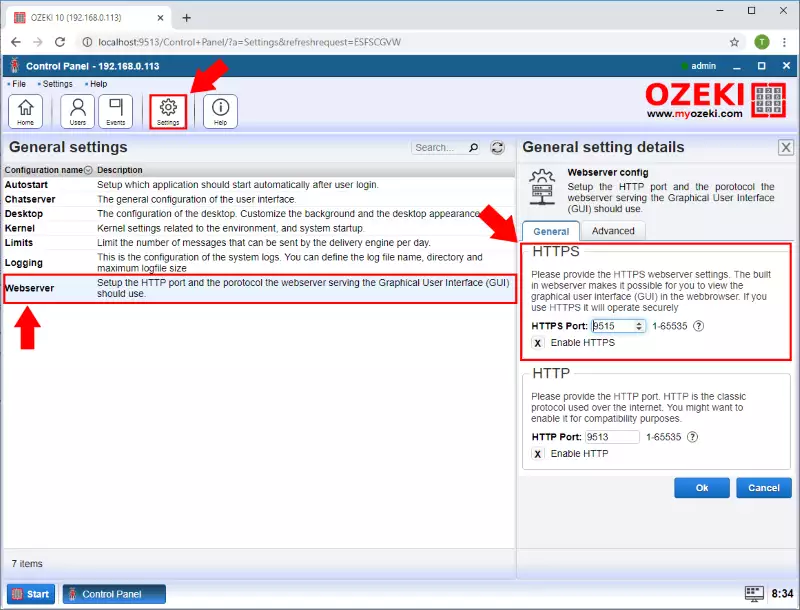
Verifique as configurações de proxy do Windows
Abra as Configurações no navegador Chrome (Figura 9).
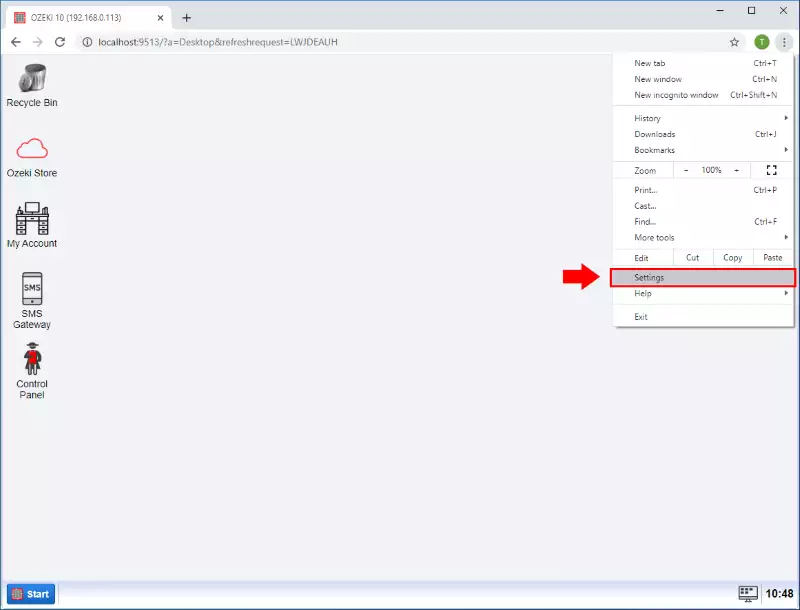
No menu Configurações do Chrome, selecione a opção Abrir configurações de proxy do seu computador (Figura 10).
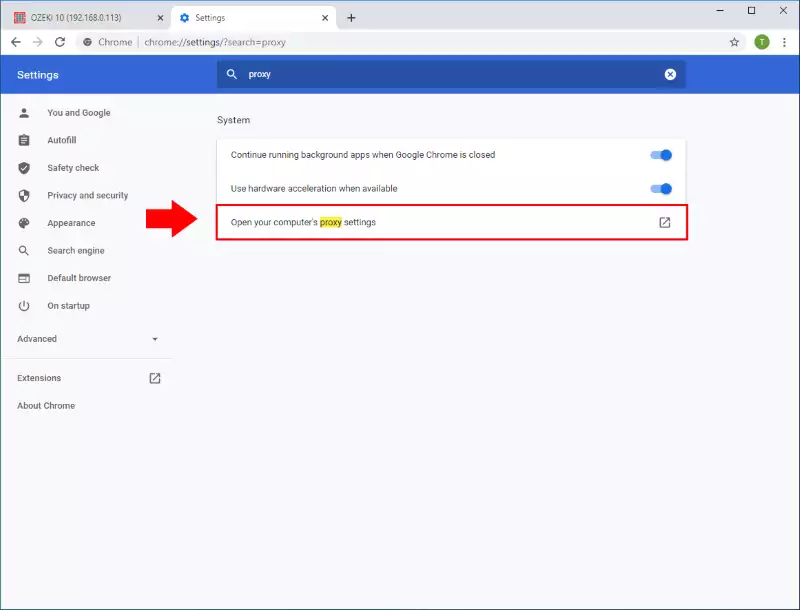
Por fim, no menu Configurações de proxy da janela pop-up, certifique-se de que a opção Usar servidor proxy esteja desativada (Figura 11).
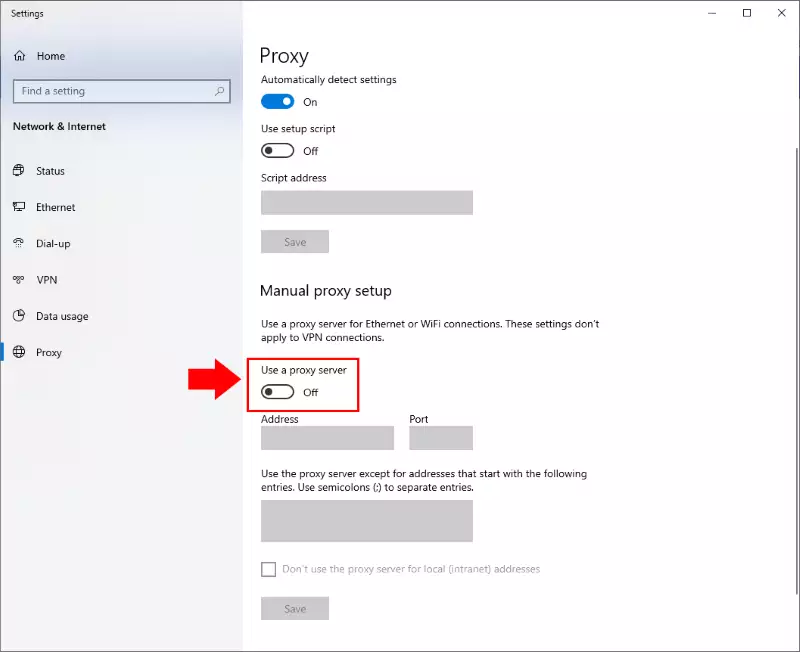
Desative seu software antivírus
Desative seu software antivírus para garantir que ele não esteja bloqueando o acesso HTTPS.
Verifique os serviços do Windows para ver se o Ozeki está sendo executado como Administrador
Abra o menu Serviços no Windows e certifique-se de que o serviço do Ozeki está em execução como o usuário Sistema Local, conforme mostrado na Figura 12.